Esta página se aplica a Apigee, pero no a Apigee Hybrid.
Consulta la documentación de
Apigee Edge.
![]()
Se debe implementar un proxy de API para que los desarrolladores puedan acceder a él y usarlo.
Apigee en la consola de Cloud
- En la Google Cloud consola, ve a la página Apigee > Desarrollo de proxy > Proxies de API.
- Asegúrate de que esté seleccionado el mismo proyecto Google Cloud en el que creaste el proxy de API en el menú desplegable de la parte superior de la página.
- Selecciona myproxy en la lista de proxies.
- Haz clic en Implementar para ver el cuadro de diálogo Implementar y, luego, ingresa la siguiente información:
- Revisión: Selecciona el número de revisión del proxy que deseas implementar. Si estás haciendo este instructivo desde cero, solo hay una revisión para elegir.
- Entorno: Selecciona el entorno en el que deseas implementar el proxy. Un entorno es un contexto de ejecución del entorno de ejecución para los proxies de API en una organización de Apigee. Debes implementar un proxy de API en un entorno para poder acceder a él.
- Cuenta de servicio (opcional): Es una cuenta de servicio para el proxy. La cuenta de servicio representa la identidad del proxy implementado y determina qué permisos tiene. Esta es una función avanzada que puedes ignorar para los fines de este instructivo.
- Haz clic en Implementar.
Cuando el proxy está implementado, la columna Estado en la sección Implementaciones muestra un ícono verde para indicar que se implementó la revisión del proxy de API. Puedes colocar el cursor sobre el ícono de estado para ver más información sobre la implementación.
IU clásica de Apigee
- Abre la IU de Apigee en un navegador.
- En la IU híbrida, selecciona Desarrollar > Proxies de API.
Asegúrate de que el entorno de “prueba” esté seleccionado.
En la IU, se muestra el nuevo proxy en la lista de proxies:

Haz clic en el proxy "myproxy".
En la IU, se muestra la pestaña Descripción general de los proxies de API para ese proxy en el Editor de proxies.
Ten en cuenta que en Implementaciones, en la columna Revisión, se muestra "Sin implementar".
- En la columna Revisión, expande el selector desplegable para elegir la revisión que se implementará.
En la lista desplegable, solo se muestra "1" y "Sin implementar":
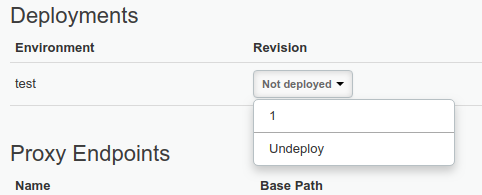
Selecciona "1", la revisión que deseas implementar, en la lista desplegable.
La IU te solicita que confirmes la implementación:
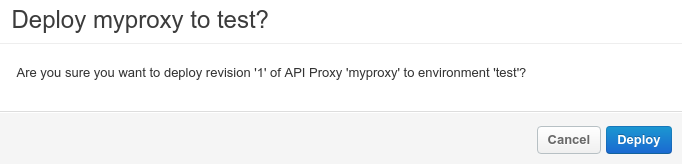
- Haz clic en Implementar.
Apigee comienza el proceso de implementación de la revisión 1 de tu proxy nuevo.
En el siguiente paso se explica cómo llamar al proxy de API que acabas de implementar.
1 2 (NEXT) Paso 3: Prueba el proxy de API 4 5
